Skelbimas
 Vienas iš puikių „Mac“ dalykų yra tai, kad OS yra paleista bet kuriame „Mac“ kompiuteryje, nepriklausomai nuo to, kuriame kompiuteryje ji iš pradžių buvo įdiegta. Tai reiškia, kad jei jūsų darbalaukis sugenda, galite griebtis disko ir paleisti jį iš savo nešiojamojo kompiuterio, nesijaudindami apie duomenų atkūrimo paslaugas ir prarastą darbo laiką.
Vienas iš puikių „Mac“ dalykų yra tai, kad OS yra paleista bet kuriame „Mac“ kompiuteryje, nepriklausomai nuo to, kuriame kompiuteryje ji iš pradžių buvo įdiegta. Tai reiškia, kad jei jūsų darbalaukis sugenda, galite griebtis disko ir paleisti jį iš savo nešiojamojo kompiuterio, nesijaudindami apie duomenų atkūrimo paslaugas ir prarastą darbo laiką.
Kitas galingas šio tikslo panaudojimas yra tas, kad galite įdiegti OSX į išorinį standųjį diską ir turėti visiškai nešiojamą OS. Šiandien aš tai darysiu tik su „OSX Lion“, kad galėčiau tai išbandyti, tačiau tai lygiai taip pat taikoma ir visoms ankstesnėms OSX versijoms.
Kas tai nėra
Tai neturi nieko bendra su a Hackintosh Kaip įdiegti „macOS“ kompiuteryje (reikalinga „Mac“)Turėdami reikiamą komponentų ir pastangų derinį, galite įdiegti „macOS“ įprastame kompiuteryje. Skaityti daugiau arba paleiskite OSX „Windows“ kompiuteriuose. Tai taip pat nėra susiję su OSX diegimu iš išorinis diskas (jei, pavyzdžiui, negalite perskaityti DVD). Greičiau tai yra apie veikiančios OSX sistemos įdiegimą į išorinį diską, kad ji būtų nešiojama ir lengvai perkeliama bei paleista iš bet kurio kompiuterio.
Vienintelis apribojimas yra tas, kad abi mašinos turi naudoti tą pačią architektūrą. Tai reiškia, kad jūs negalite įdiegti „Lion“ į USB diską, tada paleiskite jį į savo seną „Power PC“ - bet jūs galėtų įdiekite jį iš „Intel i5“ kompiuterio ir paleiskite iš „Intel Core2Duo“.
Galbūt jūs manote, kad tai būtų naudinga paleidus bandomąjį OSX diegimą, kad išbandytumėte naujas programas ar programinę įrangą, tačiau jis labiau skirtas perkeliamumo aspektas - galimybė paleisti OS bet kurioje vietoje ir išbandyti „Lion“, vis tiek išlaikant viską, kas yra jūsų pagrindiniame kompiuteryje yra. „OSX Lion“ iš tikrųjų leis paleisti dvi papildomas OS kopijas a Virtuali mašina „VirtualBox“ besiūlis režimas: sujungkite dvi operacines sistemas į vieną darbalaukį Skaityti daugiau bandymo tikslais.
Kodėl turėčiau tai daryti?
Jei esate registruotas kūrėjas, kaip aš, dažnai prieš oficialų išleidimą galite atsisiųsti OS beta versijas. Arba galbūt ką tik atsisiuntėte iš torrent. Nepaisant to, įdiegti beta programinę įrangą savo pagrindiniame kompiuteryje yra gana kvaila, tad kaip būtų padaryti bandomąjį diegimą į seną išorinį diską? Jūs netgi galite importuoti visus nustatymus ir failus iš savo pagrindinio kompiuterio ir išbandyti visas savo programas, kad patikrintumėte, ar jie vis dar suderinami.
Paruoškite savo diską
Prijunkite USB arba kitą išorinį diską ir atidarykite disko naudingumas. Spustelėkite atitinkamą diską kairėje ir įsitikinkite, kuris jis yra, nes mes ištrinsime viską, kas jame yra.
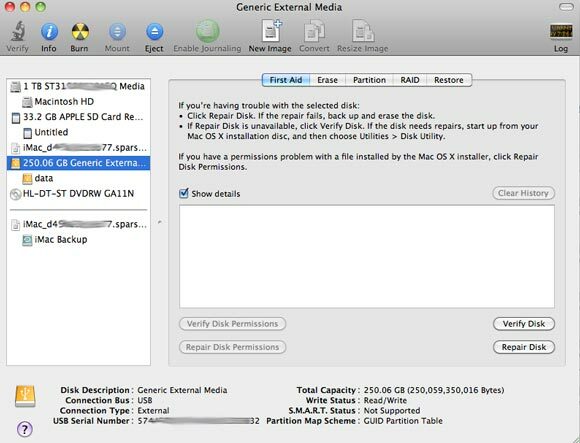
Spustelėkite skirsnių skirtuką, pasirinkite 1 skaidinys iš išskleidžiamojo langelio. Kad diskas būtų paleidžiamas, jis turės būti suformatuotas naudojant GUID skaidinių lentelę, todėl įsitikinkite, kad pasirinkote spustelėdami Galimybės. Jei Galimybės yra pilkos spalvos, todėl nepasirinkote, kad mėgintumėte 1 pertvara dar, todėl perskaitykite šią pastraipą ir padarykite tai dar kartą.
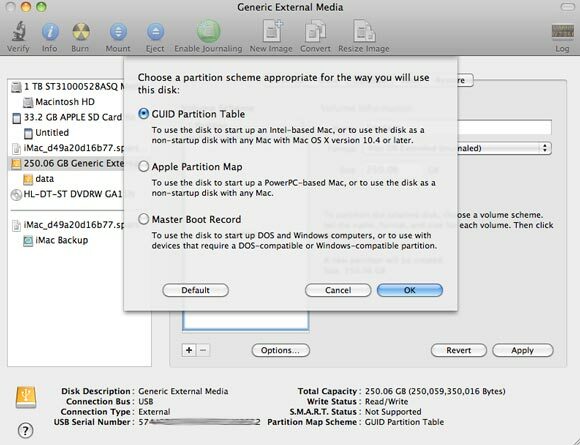
Pavadinkite savo diską, jei norite, ir spustelėkite Taikyti kai būsite pasiruošę. Tai neturėtų trukti per ilgai.
Diegti
Prijunkite įdiegimo paveikslėlį, paleiskite diegimo programą arba įdėkite įdiegimo kompaktinį diską. Sutikite su sąlygomis jų neskaitydami (kad ir kas, tiesa?), Ir paprašę pasirinkti diską, į kurį norite įdiegti, visiškai įsitikinkite, kad nepasirinkote pagrindinio kompiuterio disko. Spustelėkite rodyti visus diskus ir pasirinkite ką tik suformatuotą išorinį diską. Pereikite prie diegimo.
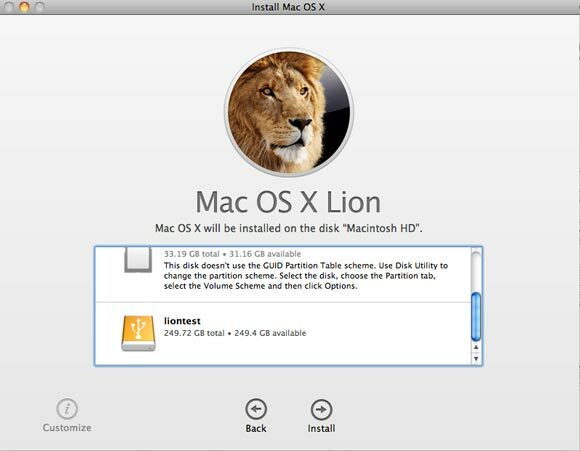
Batai
Diegimo procedūra bus vykdoma ir automatiškai paleidžiama į jūsų naująjį „OSX Lion“, tačiau kai būsite pasirengę sugrįžti į realų pasaulį, galėsite pasirinkti diską, kurį norite paleisti naudodami Pradinis diskas galimybė Sistemos nuostatos.
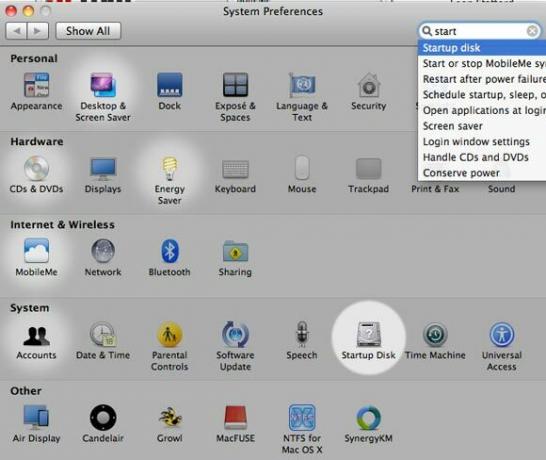
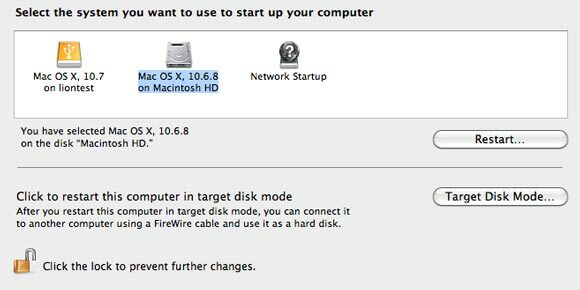
Arba pasirinkdami paleidimo metu, tiesiog laikykite nuspaudę mygtuką Variantas / Alt Klavišas ant klaviatūros. Tai gali neveikti, jei naudojate belaidę klaviatūrą, nes „Bluetooth“ rietuvė yra inicijuojama tik šiek tiek laiko iki įkrovos laiko. Jei turite „Apple Remote Remote“, laikydami nuspaudę meniu mygtuką įkrovos metu, pasiekiate tą patį efektą.
Ar žinojai, kad gali paleisti OSX bet kuriame kompiuteryje? Tiesiog dar vienas iš „Mac“ pranašumai 8 priežastys, kodėl aš perjungiau į „Mac“Aš naudoju „Mac“ jau maždaug 5 metus, o prieš tai buvau 100% „Windows“ ir „PC“ vyrukas. Kas tiksliai nutiko? Kodėl aš perėjau? Nenorėdami pradėti liepsnos karo, čia ... Skaityti daugiau . „Windows“ diegimai yra susieti su mašina, kurioje jie yra įdiegti, o ne nuo aparatinės įrangos, taigi, jei „Windows“ įrenginys sugenda, jūsų laukia ilgas ir sunkus duomenų gavimo procesas. Tikimės, kad „Windows 8“ gali tai išspręsti.
Ant šono, ar dar bandėte Lioną? Ką tu manai? Asmeniškai aš manau, kad naujasis slinkties stilius yra ypač nuolaidus. Klaviatūroje galiu pamatyti, kaip aš prie to pripratau, bet ir su pelės slinkties ratuku? Tai tiesiog keista. Manau, kad naujoji misijos kontrolė yra labai naudinga, ypač kai aš linkusi vienu metu atidaryti 20–30 programų, bet niekada nebuvau erdvių gerbėja. Susieti juos visus tikrai yra prasminga.
Jei turite klausimų ar komentarų, stengsiuosi atsakyti kiek įmanoma geriau, tačiau į konkrečius techninius aparatinės įrangos klausimus visada galite išbandyti mūsų gyvą techninio palaikymo bendruomenę. Mes taip pat turime tūkstančiai „Mac“ straipsnių archyvuose tiems, kurie čia yra nauji.
Jamesas yra dirbtinio intelekto bakalauras ir yra CompTIA A + bei Network + sertifikuotas. Jis yra pagrindinis „MakeUseOf“ kūrėjas ir laisvalaikį praleidžia žaisdamas VR dažasvydį ir stalo žaidimus. Nuo mažens jis statė kompiuterius.

